Von Selena KomezAktualisiert am Mai 08, 2018
Frage: Wenn ich iTunes auf dem Computer verwende und versuche, mein iPhone mit iTunes zu synchronisieren, wird die Fehlermeldung "iTunes konnte keine Verbindung zu diesem iPhone herstellen, der Wert fehlt" angezeigt. Der Computer ist normal, genauso wie mein Telefon. Was ist los mit iTunes? Warum kann ich das Telefon nicht erfolgreich auf iTunes übertragen? Wie kann ich dieses Problem beheben?
In der Tat gibt es viele verschiedene Flüche, die dazu führen, dass iTunes keine Verbindung zum iPhone herstellt, der Softwarefehler oder der Hardwarefehler. Haben Sie jemals das gleiche Problem festgestellt, dass iTunes keine Verbindung zum iPhone herstellen kann wie die oben beschriebenen Benutzer? Wenn iTunes Ihre iOS-Geräte nicht erkennt, wird möglicherweise ein iTunes-Fehler angezeigt. In diesem Artikel erfahren Sie, wie Sie am besten beheben können, dass iTunes keine Verbindung zu iPhone-Fehlern oder anderen unbekannten Fehlerproblemen herstellen kann. Wenn Sie versuchen, iTunes mit dem iPhone zu verbinden, dies jedoch fehlgeschlagen ist, lesen Sie einfach die folgenden Passagen, um die praktischen Methoden zur Behebung dieses Problems ohne Datenverlust zu erhalten.
Teil 1: Tipps zum Beheben von iTunes Es kann keine Verbindung zum iPhone-Fehler hergestellt werden
A. Aktualisieren Sie iTunes auf die neueste Version
Schritt 1. Starten Sie iTunes und klicken Sie nach dem Laden auf die Registerkarte "Hilfe".
Schritt 2. Klicken Sie in diesem Dropdown-Menü auf "Nach Updates suchen".
Schritt 3. Nach einigen Sekunden lädt und installiert iTunes die neueste Version, falls ein Update erforderlich ist.
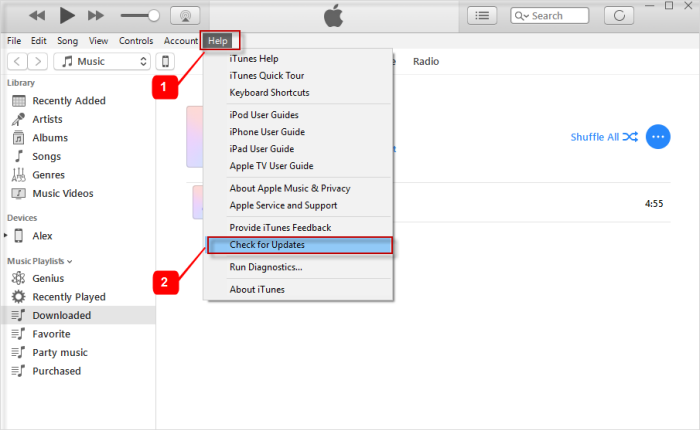
B.Update iOS auf die neueste Version
Schritt 1. Entsperren Sie Ihr iPhone und öffnen Sie die Anwendung "Einstellungen".
Schritt 2. Scrollen Sie nach unten und tippen Sie auf "Allgemein" gefolgt von "Software Update".
Schritt 3. Die Option "Download and Install" wird angezeigt. Klicken Sie darauf, um das iOS-Update zu starten.
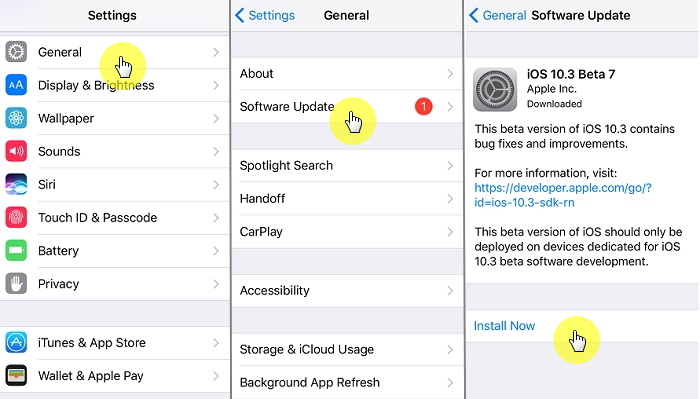
Die beiden Methoden sind jedoch nicht immer geeignet, um zu beheben, dass iTunes keine Verbindung zum iPhone herstellt. Dies ist eine weitere Möglichkeit, das Problem perfekt zu beheben.
Teil 2: Behebung, dass iTunes über das iTunesFix-Tool keine Verbindung zum iPhone-Fehler herstellen kann
Wenn du möchtest iTunes kann den iPhone-Fehler nicht verbinden, Versuche dies iTunes Fix-Tool und es wird dich nicht enttäuschen. Es kann mit allen iTunes-Fehlern umgehen und iTunes ohne Datenverlust normalisieren. Fehlerbehebung bei iTunes Es konnte keine Verbindung zum iPhone hergestellt werden, Fehlerbehebung beim Installieren / Aktualisieren von Problemen, Fehlerbehebung bei iTunes kann nicht gesichert / wiederhergestellt werden usw. Fix iTunes wurde nicht korrekt installiert, das Installationsprogramm verfügt nicht über ausreichende Berechtigungen usw. Darüber hinaus können Sie mit diesem Programm iTunes-Dateien bereinigen oder iTunes vollständig vom Computer deinstallieren.
Kostenloses iTunes Fix Tool herunterladen:


Schritt 1. Programm auf dem Computer ausführen
Führen Sie iTunesFix zuerst auf dem Computer aus, damit iTunes automatisch erkannt wird. Wenn kein Problem mit iTunes und seinen Komponenten vorliegt, befinden Sie sich in der Home-Oberfläche des Programms.

Schritt 2. Wählen Sie den Reparaturmodus
Hier können Sie die “Reparieren Sie iTunes Connect-Probleme”Modus.

Schritt 3. Starten Sie, um iTunes in Normal zu reparieren
Danach klicken Sie auf "Reparatur“Und es wird das Problem mit der iTunes-Verbindung behoben.

Wenn Sie das Problem immer noch nicht beheben können, versuchen Sie es einfach mit einem anderen Modus wie „Beheben Sie Probleme bei der Installation / Aktualisierung von iTunes","Reparatur- / Wiederherstellungsfehler reparieren“. Es gibt immer eine Lösung für Ihr Problem.


Teil 3: Behebung, dass iTunes über iOS System Recovery keine Verbindung zum iPhone-Fehler herstellen kann
Wenn Sie beabsichtigen Fix iTunes kann keine Verbindung zum iPhone herstellenwird empfohlen, es zu versuchen IOS Systemwiederherstellung Programm, mit dem Sie Probleme mit dem iOS-System effektiv lösen können, indem Sie Firmware für die Wiederherstellung des iPhone herunterladen. Es ist die beste Lösung, um das iPhone-System ohne Datenverlust normal zu machen, z. B. iPhone im Wiederherstellungsmodus, iPhone am Apple-Logo-Bildschirm, iPhone am schwarz / weißen Bildschirm usw. Kompatibel mit allen iOS-Gerätemodellen, einschließlich iPhone X, iPhone 8, iPhone 7, iPhone 6S / 6, iPhone 5S / 5C / 5, iPad Pro, iPad Mini, iPad 4 / 3 / 2.


Schritt 1.Run-Programm und iPhone verbinden
Führen Sie die iOS-Systemwiederherstellung auf Ihrem Computer aus und verbinden Sie das iPhone mit dem Computer.

Das Programm erkennt Ihr iPhone automatisch. Klicken "IOS SystemwiederherstellungUnterMehr Optionen”Option des Programms. Danach müssen Sie auf „Startseite" fortfahren.

Schritt 2.Initiate Herunterladen der Firmware
Um zu beheben, dass iTunes keine Verbindung zum iPhone herstellen kann, installiert iOS System Recovery die neueste iOS-Version für Ihr iPhone. Das Programm identifiziert Ihr Gerät und bietet Ihnen die neueste und kompatible Version von iOS, die für Ihr Telefon erforderlich ist. Drücken Sie "Reparatur”Nachdem die Firmware angeboten wird.

Jetzt lädt das Programm die Firmware zum Wiederherstellen des iPhone herunter.

Schritt 3.Restore iPhone System auf Normal
Wenn die Firmware heruntergeladen wurde, startet iOS System Recovery die Firmware, um das iPhone-System ohne Datenverlust wiederherzustellen.

Ihr iPhone wird nach der Reparatur gebootet, um es funktionsfähig zu machen. Jetzt können Sie iTunes erfolgreich mit dem iPhone verbinden.


Weitere Artikel:
So reparieren Sie unbekannte iTunes-Fehler
So rufen Sie den iPhone-Wiederherstellungsmodus auf und verlassen ihn
Wiederherstellen des iPhone-Systems auf Normal
So beheben Sie das iPhone Blue Screen of Death
Problem, bei dem das iPhone beim Verbinden mit dem iTunes-Bildschirm nach dem iOS 11-Update hängen blieb
Ihre Nachricht
Prompt: Sie brauchen, um Einloggen bevor du kommentieren kannst.
Noch keinen Account. Klicken Sie bitte hier Registrieren.





(
1 Stimmen, Durchschnitt:
1.00 aus 5)

Laden...

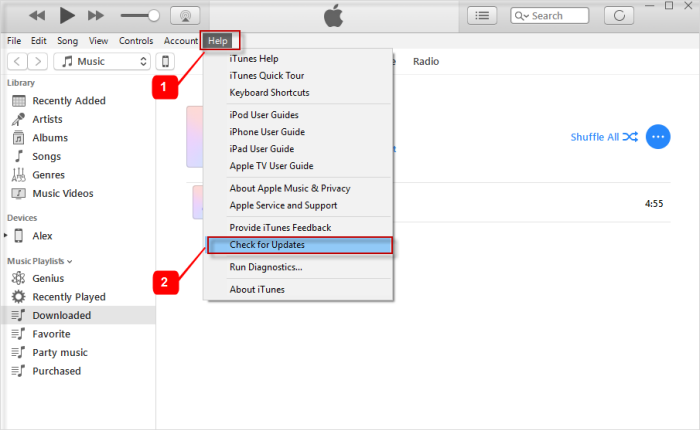
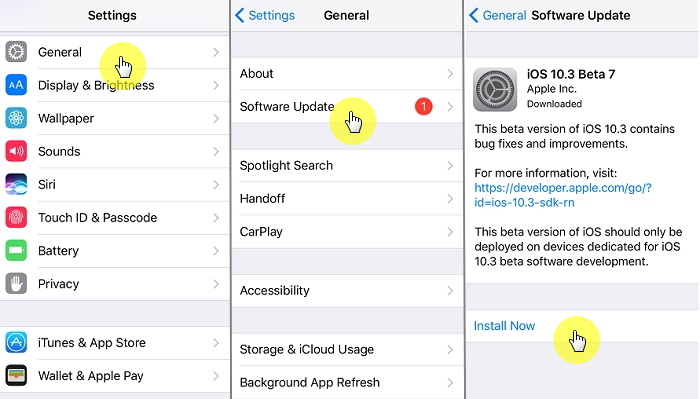



















Noch kein Kommentar Sag etwas...